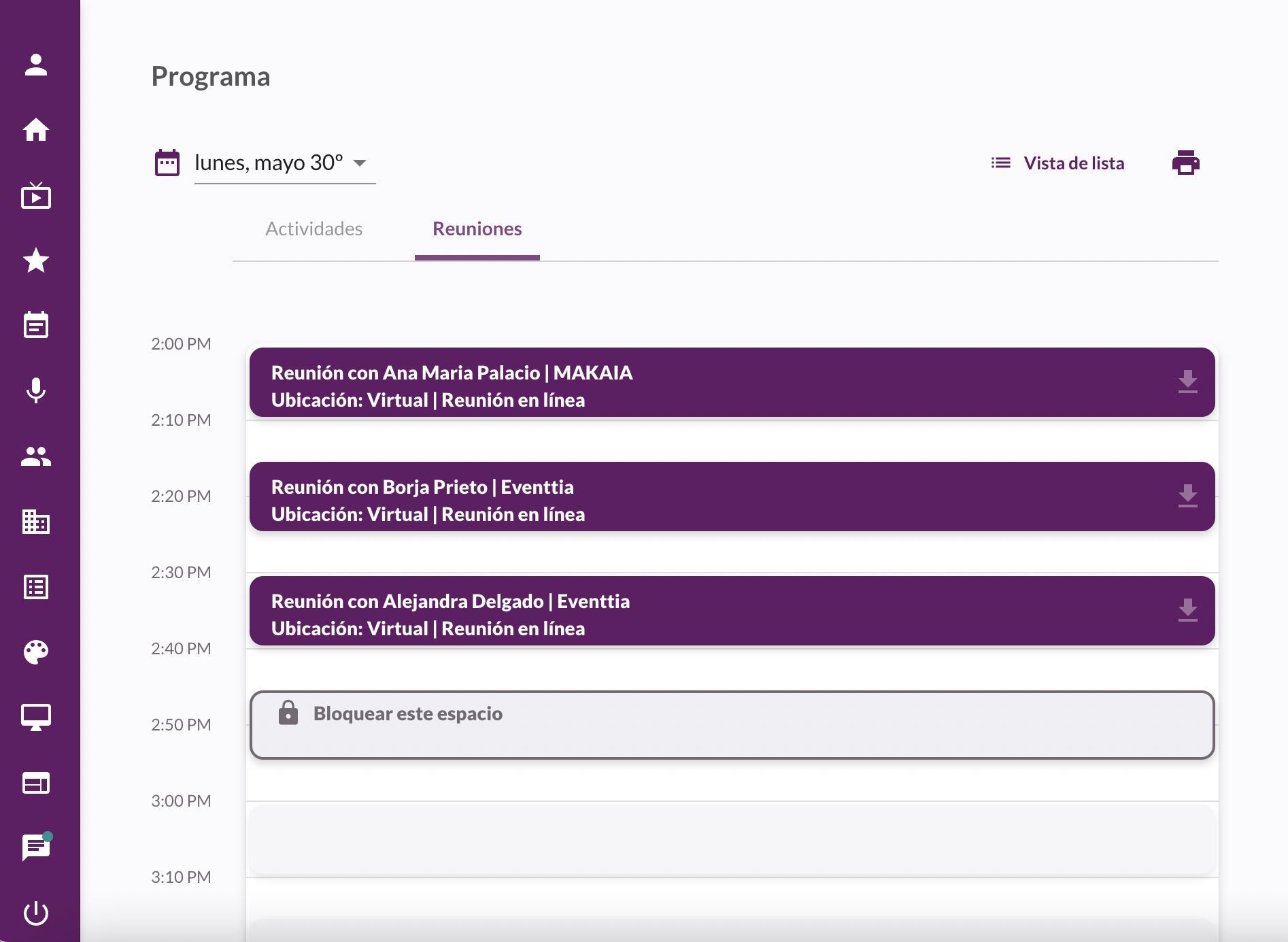En este artículo te mostramos cómo puedes establecer restricciones de horario para tus participantes en ruedas de negocios.
Las restricciones de horario durante una sesión de networking evitan que un participante agende una cita en varios horarios. Es importante definir estas restricciones antes de lanzar tu sesión, porque no podrás alterarlas o agregar más una vez que una cita haya sido agendada.
Existen dos tipos distintos de restricción de horario que pueden aplicar durante tu sesión de networking:
- Restricción de horario global: Una restricción establecida por el organizador del evento para todos los participantes de cierto tipo de perfil, por ejemplo si hay una conferencia o taller obligatorio.
- Restricción de horario personal: Restricciones creadas por participantes que solo aplican a ellos mismos, que significan que nadie podrá solicitar una cita con ellos en este horario.
1. Restricciones de horario globales
- Para crear este tipo de restricción, ve al módulo de "Ruedas de negocios", luego a la pestaña de "Perfiles de networking". Selecciona el tipo de perfil para el cual quieres crear la restricción.

- Ve a la sección de "Horas restringidas", luego haz clic en el botón verde "Nueva restricción".

- Define el periodo que quieres restringir, y haz clic en "Guardar".
 2. Restricciones de horario personales
2. Restricciones de horario personales
- Para crear una restricción personal para uno de tus participantes, ve a la pestaña de "Participantes" de tu sesión de networking. Selecciona el participante para el que quieres crear la restricción.

- Verás la agenda del participante, incluyendo todas las citas que han agendado. Para restringir un horario, solo haz clic en el botón debajo de "Disponible para agendar" para cambiarlo de "Sí" a "No".

- Si es correcto, haz clic en "Sí".
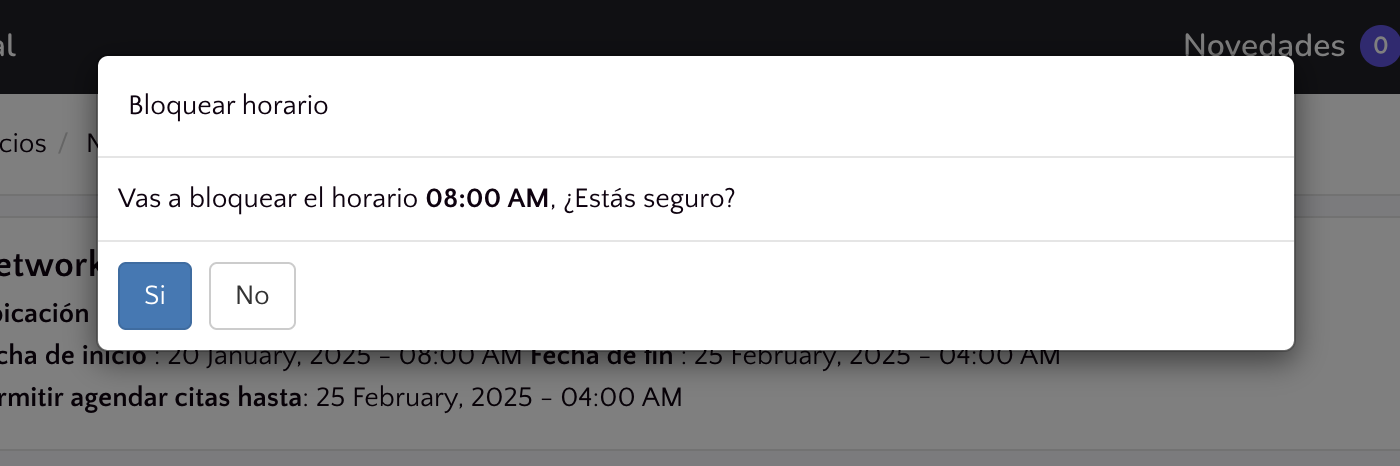
- El horario será en gris, y nadie podrá solicitar una cita para esta hora.

- También es posible dejar que los participantes creen sus propias restricciones de horario en la sección "Mi Agenda" de la aplicación.
- Para habilitar esta opción, ve a la pestaña de "Perfiles de networking" de la sesión de networking relevante, luego a "Información General". Habilita la opción "Bloquear horarios".

- Una vez que hayas activado esta opción, los participantes pueden entrar al Virtual Stage al módulo de "Programa" en el apartado de "Reuniones" y seleccionar "Bloquear este horario"